急に動かなくなったマウス…
旦那が「モンスターハンターRISE」のPS5版を購入にあたり連コン機能が欲しいと探した結果、
たどり着いたのがこの「Beloader Pro」というゲーミングアダプターでした。
旦那に言われるがまま私は現在使用しているノートパソコンを貸したのですが、急に
今までの経験上、仕事で毎日使っていても軽く1年は持っていたマウスの電池。
怪しいと思いつつもとりあえず電池を入れ替えて試してもらう。
奇しくもこのサイトを開設途中のタイミング。
私は一刻も早くマウスを動くようにしてサイトの開設作業に戻りたかったのですが、結局治るまで4日かかりました…。
復帰するまでの道のり
パソコンのOSは「Windows11」、マウスは「ロジクール M325tDS ワイヤレスマウス」
今回購入したのは「Beloader Pro 2022年版」という製品でした。
旦那が入手した説明書はすべて英語…。oh…..
しかし降りかかる英語の説明書。
旦那が間違えた設定をして動かなくなったのか、そもそもおかしくなる感じなのかわからない。
でも購入元のAmazonのレビューは荒れていなさそうなので、設定ミスかな?
- マウスが壊れていないかの確認
- 他のパソコンに繋いで動くか試してみましょう
- ドライバの確認
- デバイスマネージャーを開き、マウス用のドライバの状態を確認してみてください
- 動くのを確認したパソコンと状態を比較してみましょう
- 追加したソフトのアンインストール
- 動かなくなる直前に入れたアプリが挙動をおかしくしているかもしれません。
可能なら一度アンインストールしてみましょう
- 動かなくなる直前に入れたアプリが挙動をおかしくしているかもしれません。
- USBやデバイスに関するドライバのアンインストール
- 手動でインストールしたもの以外は、基本アンインストールしても必要時に再インストールされるので
一回怪しいものはすべてアンインストールしてみましょう
- 手動でインストールしたもの以外は、基本アンインストールしても必要時に再インストールされるので
- BIOSの初期化
- パソコンによって方法が異なります
以下、説明を書いていきますが申し訳ないことに必死すぎてスクリーンショットはとっていません。
ドライバの確認
今回はマウスのドライバが全然表示されない状態になっていました。
「そのほかのデバイス」としても表示されていません。
追加したソフトのアンインストール
「Beloader Pro 2022年版」の場合、2つほど(あれ3つだったかも?)ソフトが追加されていました。
こちらをアンインストールすると、「そのほかのデバイス」にマウスのドライバが表示されるようになりました。
※何をインストールしたか忘れた場合は「インストール日」を見て判定してみてください。
USBやデバイスに関するドライバのアンインストール
非常に曖昧ですが、パソコンによって状態が異なるので具体的には言えません。
とりあえず下記に属するドライバは一通りアンインストールしました。
- ヒューマン インターフェース デバイス
- マウスとそのほかのポインティングディバイス
- ユニバーサル シリアル バス XXXX(複数ある場合あり)
注意点としては「非表示」になっているものもアンインストールすることです。
私の場合、決め手は「Beloader Pro 2022年版」の説明書の1つに記載がある
「PSX5ACC」という非表示になっていたデバイスだと思います。
PSNに接続するためのドライバとかなのでしょうか?
上でも書いていますが、手動でインストールしたもの以外は基本アンインストールしても必要時に再インストールされますので、再起動が必要とか言われても安心してアンインストールして再起動してください。
BIOSの初期化
私の場合は調べる過程でかなり初期の段階で行っていますが、
上記を試してもまだ復活しない場合に一度試してみてください。
方法はパソコンによって異なるので別途メーカーサイトなどにアクセスして調べてください。
大体「(パソコンの品名) BIOS初期化 方法」などで検索に引っかかると思います。
それでも治らない場合は…
パソコンを初期化するか、パソコンの修理屋さんに持っていくしかないと思います。
初期化する場合はデータのバックアップを、修理屋さんに持っていく場合は(何をどうしてもらうかわかりませんが)一応データのバックアップと、直前にした動作をまとめておくとよいと思います。
特にダウンロードしたファイル一式は残しておいた方がよいです。
私の場合は旦那が「もう修理に出すか…」と言ったところで「PSX5ACC」の存在に気が付き、直せました。
※パソコンの初期化は試そうとしたのですが、windows re(?よく調べていません)が入っていなかったのと、OSのバクアップがなかったのでできませんでした。。。
何度も試して直しているので、もしかしたら手順が不足している場合があるかもしれません。
その場合はコメントなど頂ければ幸いです。
